Phân cách hàng nghìn bằng dấu phẩy sẽ phân tách các nhóm gồm ba chữ số trong các số lớn hơn. Dấu phân cách hàng nghìn giúp đọc số, giảm thiểu khả năng sai sót khi bạn nhập số dài thủ công. Có nhiều cách để chúng ta thiết lập dấu phẩy phân cách hàng nghìn khi nhập số liệu trong Excel. Dưới đây là hướng dẫn chi tiết cách thực hiện theo nhiều cách khác nhau.
Mục lục bài viết
Thêm dấu phẩy phân cách hàng nghìn bằng phím tắt Excel
Bước 1:
Chọn các ô chứa các số bạn muốn phân cách hàng nghìn bằng dấu phẩy.
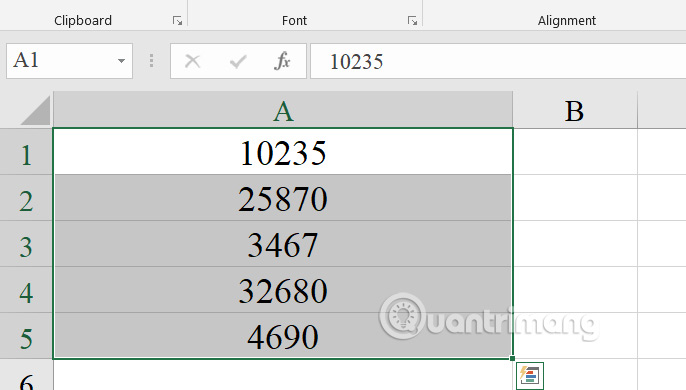
Tiếp đến bạn nhấn tổ hợp phím Ctrl+Shift+1 để thêm dấu phân cách hàng nghìn bằng dấu phẩy.
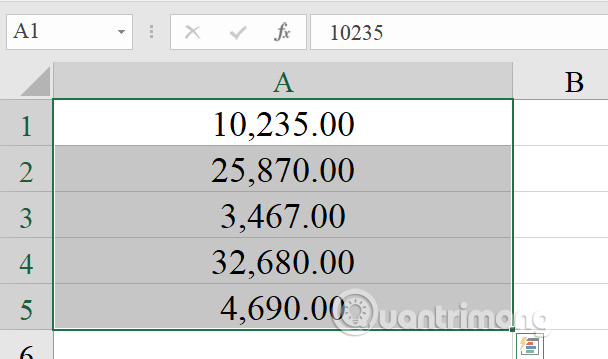
Bước 2:
Nếu 2 chữ số 0 được thêm ở đằng sau dãy số, bạn chỉ cần nhấn vào biểu tượng giảm số thập phân trong nhóm Number như hình dưới đây.
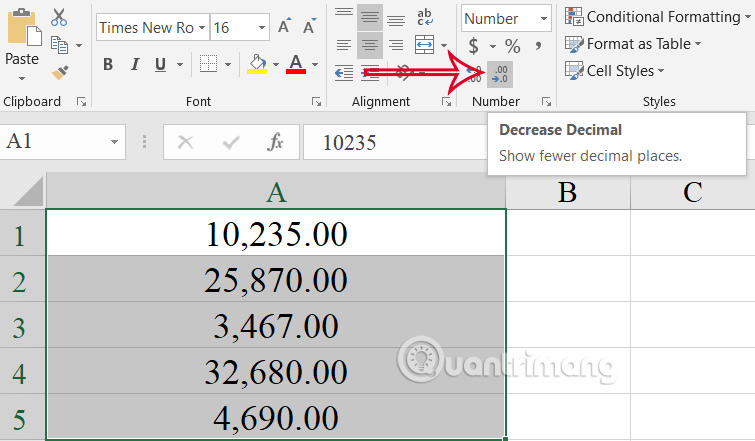
Kết quả chúng ta có được dãy số hoàn chỉnh như dưới đây.
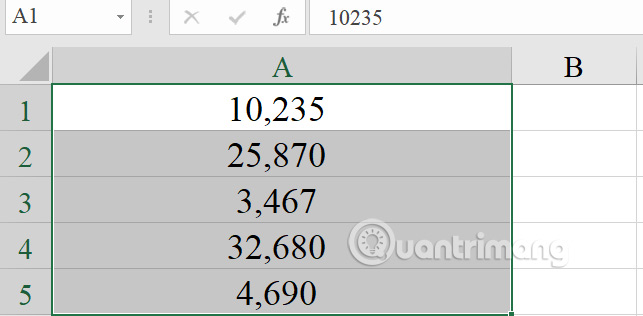
Thêm phân cách hàng nghìn Excel bằng icon dấu phẩy
Bước 1:
Rất đơn giản, bạn cũng khoanh vùng dữ liệu cần thêm dấu phẩy phân cách hàng nghìn, rồi nhấn vào icon dấu phẩy trong nhóm Number như hình dưới đây.
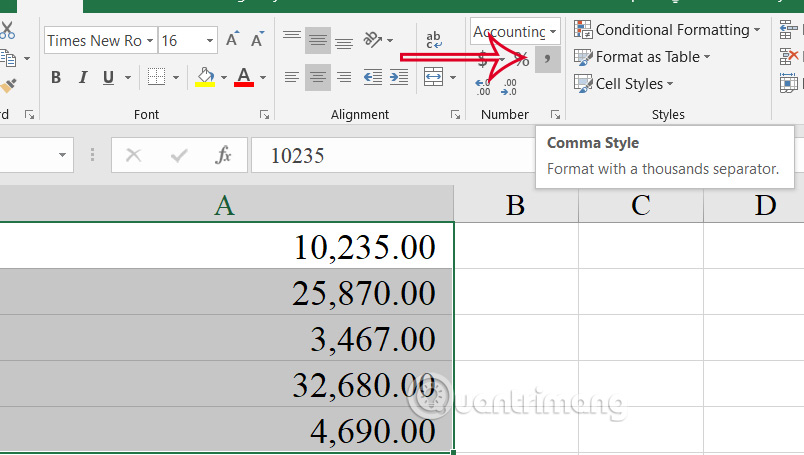
Bước 2:
Để định dạng ô dưới dạng số không có chữ số thập phân, bạn nhấn vào Cell Styles để mở rộng meunu. Sau đó chúng ta chọn tiếp Comma trong giao diện rồi nhấn Modify để tiến hành điều chỉnh.
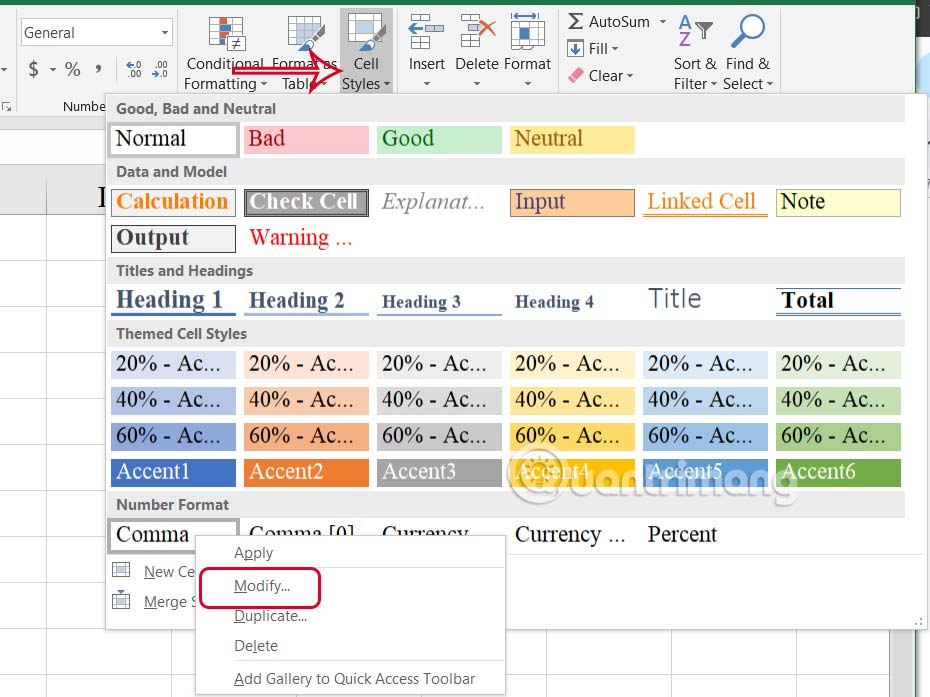
Bước 3:
Trong giao diện mới bạn nhấn chọn Format để tiến hành điều chỉnh định dạng.
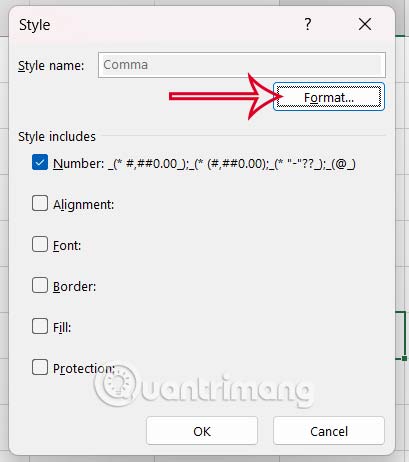
Lúc này chúng ta chọn thẻ Number rồi nhìn sang bên cạnh, chúng ta thiết lập như dưới đây để bỏ số thập phân. Nhấn OK để lưu lại là xong.
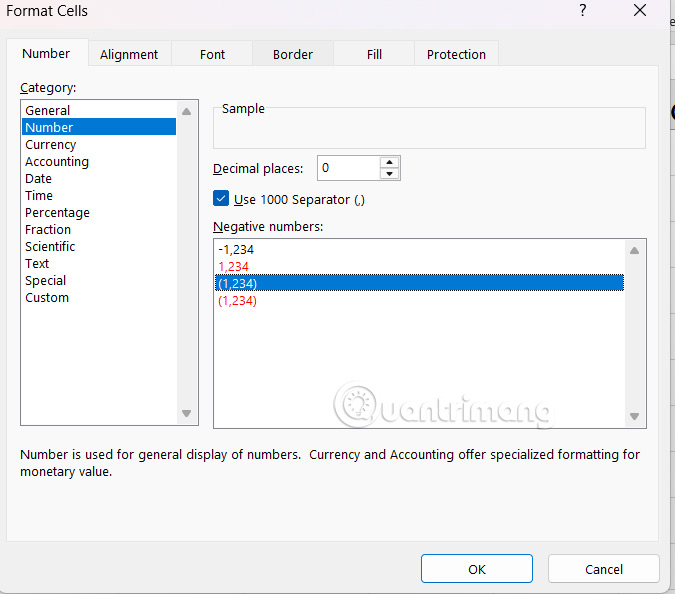
Như vậy dãy số không còn hiển thị số thập phân như cũ nữa.
Phân cách hàng nghìn trong Excel bằng nút thập phân
Cách đầu tiên này sẽ thích hợp với trường hợp thay đổi nhanh chóng một ô cụ thể nào đó. Khi đó bạn chỉ cần nhấn vào biểu tượng nút thập phân để sử dụng.
Nhấn vào dữ liệu cần tạo dấu thập phân hoặc bôi đen vùng dữ liệu cần thay đổi, sau đó nhấn vào biểu tượng nút thập phân như hình dưới đây. Mỗi lần bạn nhấn vào biểu tượng thập phân này thì số tự động thay đổi theo.
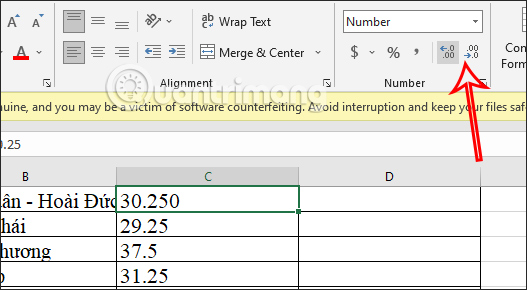
Phân cách hàng nghìn trong Excel qua Excel Options
Để cố định dấu phân cách hàng nghìn trong Excel ở mỗi bảng dữ liệu mà không cần phải chỉnh kiểu thủ công thì chúng ta sẽ tiến hành thiết lập từ mục cài đặt trong Excel.
Bước 1:
Tại Excel bạn nhấn chọn vào File rồi nhấn tiếp vào phần Options ở bên dưới.
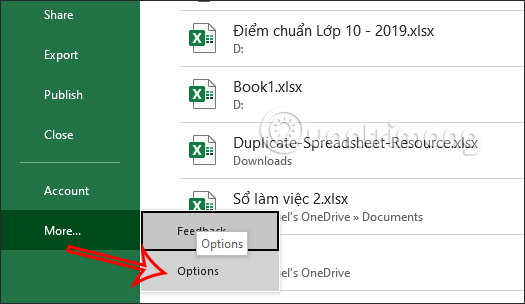
Bước 2:
Chuyển sang giao diện các thiết lập trên Excel, bạn nhấn chọn vào mục Advanced ở cạnh trái giao diện. Sau đó sang bên phải tìm tới nhóm thiết lập Editing Options. Tìm tới tùy chọn Automatically Insert a Decimal Point và tích chọn để sử dụng.
Bạn sẽ điền vị trí dấu thập phân hiển thị trong dãy số vào ô Places ở bên dưới.
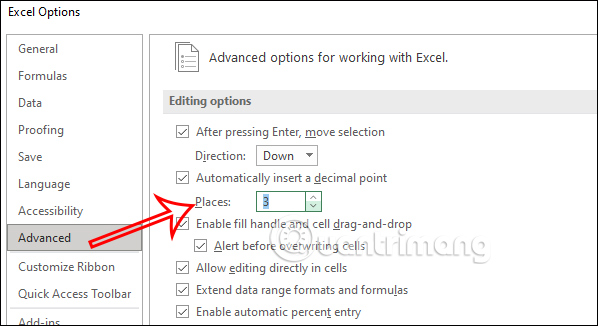
Sau khi đã thiết lập xong thì bạn nhấn OK bên dưới để lưu lại thiết lập mới này. Như vậy khi bạn làm việc trên Excel ở bất kỳ các bảng tính thì số thập phân tự động được phân cách bằng dấu phẩy tại vị trí mà chúng ta đã thiết lập.
Phân cách hàng nghìn trong Excel bằng Format Cells
Bước 1:
Trước hết bôi đen các cột dữ liệu cần định dạng hiển thị dấu phẩy phân cách hàng nghìn, hoặc hàng trăm tùy theo dãy số trong bảng dữ liệu. Sau đó click chuột phải vào bảng rồi chọn Format Cells… trong danh sách xổ xuống.
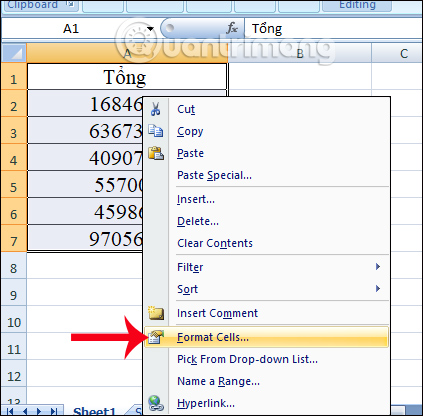
Bước 2:
Sau khi giao diện hộp thoại Fomat Cells xuất hiện, chúng ta nhấn chọn vào tab Number rồi chọn tiếp vào mục Number. Phần Decimal places chúng ta đặt là 3. Tích chọn vào mục Use 1000 Separator (,) rồi nhấn OK.
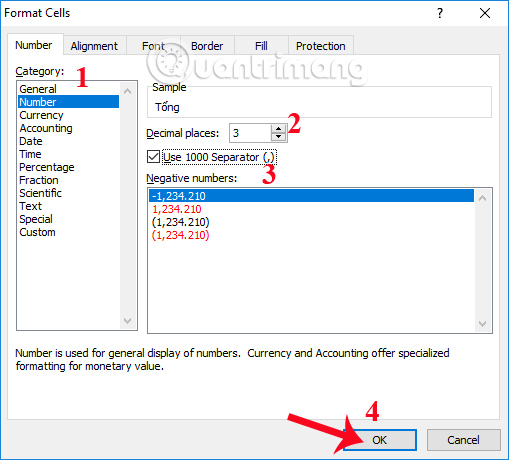
Kết quả người dùng sẽ được bảng dữ liệu như hình dưới đây. Các số liệu sẽ được phân tách theo từng hàng đơn vị.
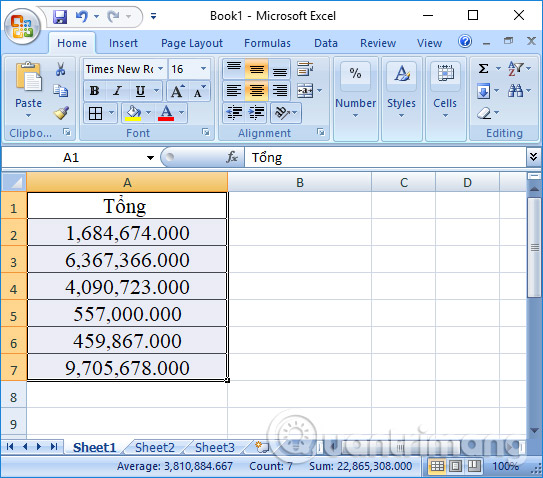
Một thủ thuật vô cùng đơn giản để hiển thị dấu phẩy phân cách các hàng trong 1 dãy số trên Excel. Như vậy bảng số liệu trên Excel sẽ rõ ràng hơn, giúp việc đọc số liệu được chính xác và nhanh chóng hơn.
 Công nghệ
Công nghệ  AI
AI  Windows
Windows  iPhone
iPhone  Android
Android  Học IT
Học IT  Download
Download  Tiện ích
Tiện ích  Khoa học
Khoa học  Game
Game  Làng CN
Làng CN  Ứng dụng
Ứng dụng 


















 Linux
Linux  Đồng hồ thông minh
Đồng hồ thông minh  macOS
macOS  Chụp ảnh - Quay phim
Chụp ảnh - Quay phim  Thủ thuật SEO
Thủ thuật SEO  Phần cứng
Phần cứng  Kiến thức cơ bản
Kiến thức cơ bản  Lập trình
Lập trình  Dịch vụ công trực tuyến
Dịch vụ công trực tuyến  Dịch vụ nhà mạng
Dịch vụ nhà mạng  Quiz công nghệ
Quiz công nghệ  Microsoft Word 2016
Microsoft Word 2016  Microsoft Word 2013
Microsoft Word 2013  Microsoft Word 2007
Microsoft Word 2007  Microsoft Excel 2019
Microsoft Excel 2019  Microsoft Excel 2016
Microsoft Excel 2016  Microsoft PowerPoint 2019
Microsoft PowerPoint 2019  Google Sheets
Google Sheets  Học Photoshop
Học Photoshop  Lập trình Scratch
Lập trình Scratch  Bootstrap
Bootstrap  Năng suất
Năng suất  Game - Trò chơi
Game - Trò chơi  Hệ thống
Hệ thống  Thiết kế & Đồ họa
Thiết kế & Đồ họa  Internet
Internet  Bảo mật, Antivirus
Bảo mật, Antivirus  Doanh nghiệp
Doanh nghiệp  Ảnh & Video
Ảnh & Video  Giải trí & Âm nhạc
Giải trí & Âm nhạc  Mạng xã hội
Mạng xã hội  Lập trình
Lập trình  Giáo dục - Học tập
Giáo dục - Học tập  Lối sống
Lối sống  Tài chính & Mua sắm
Tài chính & Mua sắm  AI Trí tuệ nhân tạo
AI Trí tuệ nhân tạo  ChatGPT
ChatGPT  Gemini
Gemini  Điện máy
Điện máy  Tivi
Tivi  Tủ lạnh
Tủ lạnh  Điều hòa
Điều hòa  Máy giặt
Máy giặt  Cuộc sống
Cuộc sống  TOP
TOP  Kỹ năng
Kỹ năng  Món ngon mỗi ngày
Món ngon mỗi ngày  Nuôi dạy con
Nuôi dạy con  Mẹo vặt
Mẹo vặt  Phim ảnh, Truyện
Phim ảnh, Truyện  Làm đẹp
Làm đẹp  DIY - Handmade
DIY - Handmade  Du lịch
Du lịch  Quà tặng
Quà tặng  Giải trí
Giải trí  Là gì?
Là gì?  Nhà đẹp
Nhà đẹp  Giáng sinh - Noel
Giáng sinh - Noel  Hướng dẫn
Hướng dẫn  Ô tô, Xe máy
Ô tô, Xe máy  Tấn công mạng
Tấn công mạng  Chuyện công nghệ
Chuyện công nghệ  Công nghệ mới
Công nghệ mới  Trí tuệ Thiên tài
Trí tuệ Thiên tài